教育機関向けラインアップ/機能紹介
- デジタル教材
- デジタル教科書/副教材 TOP
- ラインアップ/機能紹介
ラインアップ 英語
デジタル教科書
体験版ご使⽤時の注意事項
- 本体験版は開発中のため、一部機能やデータは実際の製品とは異なる場合があります。
- 本体験版は、以下の環境でのご使用を推奨しております。
OS:Windows 8.1/10/11 ブラウザ:Microsoft Edge/Google Chrome
OS:Chrome OS最新版 ブラウザ:Google Chrome
OS:iPad OS 14以降以降 ブラウザ:Safari
※いずれも最新のバージョンを推奨しております。 - 本体験版のご使用には、インターネットへの接続が必要です。接続に際し発生する通信料はお客様のご負担となります。
- 本体験版の著作権は数研出版に帰属します。ただし、本体験版に含まれるプログラムや、文章、イラストなど第三者の著作物に関する著作権その他の知的財産権は、各著作権者に帰属します。
- 本体験版のシステムおよびデータの複製、再配布はできません。
- 本体験版の使用においていかなる損害が生じても、数研出版は一切責任を負わないものとします。
- 本体験版には使用期間に制限があります。
機能紹介 英語
※商品種別ごとに搭載機能は異なります。各機能の対象商品種別は次のマークで示しています。
 指導者用デジタル教科書(教材)
指導者用デジタル教科書(教材) 学習者用デジタル教科書・教材
学習者用デジタル教科書・教材 学習者用デジタル教科書
学習者用デジタル教科書 学習者用デジタル副教材
学習者用デジタル副教材
指導者用・学習者用 共通機能
基本機能
ペン、マーカー、ふせん、スタンプ、拡⼤・縮⼩などの基本的な機能は、ツールバーから選択してご利⽤いただけます。
学習のサポートに役⽴つさまざまなツールを搭載しています。
-

書き込み -

オリジナル教材 -

キーワード検索 -

コンテンツ集
※ 一部教材では対応していません。
スムーズな動作NEW!
システム全体の処理の見直しにより、『スライドビューを開く時間』や『コンテンツを開く時間』が短縮されました。
ツールバーの位置NEW!
従来のツールバーは下部に固定されていましたが、位置を左右にも変更できるようになりました。
左右に変更することで、これまで以上に紙面を大きく投影できるようになります。
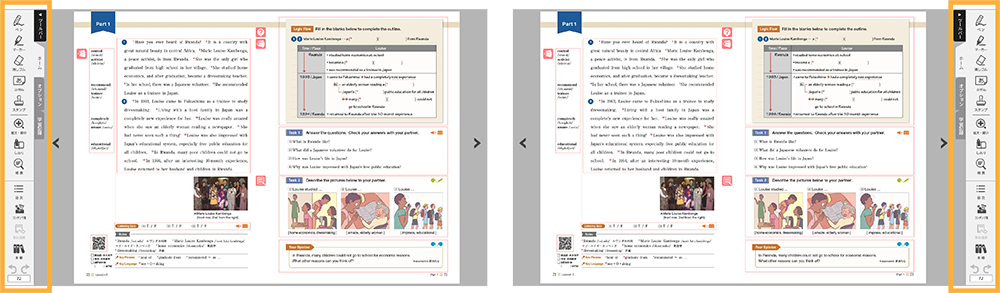
ツールバーのレイアウトNEW!
「目次」「コンテンツ集」「教材連携」「本棚」ボタンは、アクセスしやすいようにツールバーに配置しました。

コンテンツ
授業や⾃宅学習で役⽴つコンテンツを豊富に収録しています!
- 学習者用デジタル教科書には、教科書のQRコードからご利用いただけるコンテンツへのリンクを配置しています。
- 英語コミュニケーションIIIについては、マーブル・ディッパーはSection I・IIにおいてのみ、コメットはSection Iにおいてのみ、テキストビュー・フラッシュカード・スライドビュー等のコンテンツを収録しています。
論理・表現IIIについては、本課のみ、テキストビュー・スライドビュー等のコンテンツを収録しています。
-
テキストビュー
-
新出語や本文をワンクリックで大きく表示します。カラオケ、フェードイン・アウト、虫食い、フラッシュの5パターンでテキストを再生できます。
「指導者用デジタル教科書(教材)」「学習者用デジタル副教材」では本文の日本語訳の表示も可能です。英語と日本語訳を同時に見せることもできます。-

文字サイズや行間、音声再生速度の調整も可能です。授業の進め方によって、使い分けていただけます。 -

テキストを表示できる範囲が広がり、使いやすさUP!NEW!
※画像は開発中のイメージです。2026年3月以降発行の教材から順次対応予定です。
- 「学習者用デジタル教科書・教材」では、本文の日本語訳表示はできません(新出語の日本語訳は表示可能です)。
-
-
フラッシュカード
(英語コミュニケーション) -
新出語や本文(一部を除く)は、フラッシュカード形式で再生できます。
-

英語カード、日本語カードを利用して単語の定着にご活用いただけます。 -

発音記号カード、英日併記カードなどを組み合わせることで、様々な運用にも対応可能です。
- 「学習者用デジタル教科書・教材」では、本文の日本語訳表示はできません(新出語の日本語訳は表示可能です)。
-
-
速読トレーニング
(英語コミュニケーション) -
教科書の英文を使い、WPM(Words Per Minute)の計測ができます。
指定したWPMによるカラオケ表示も可能。速読のペース確認に役立ちます。
目標WPMを設定して挑戦する「チャレンジモード」も用意しています。
※本機能での音声再生はありません。
-
参考書表示
(論理・表現I・II、グラマーテキスト) -
教科書と関連する参考書の紙面を表示することができます。
授業のなかで教科書に関連する参考書紙面を提示しながら、文法の補足説明をする際などにご利用いただけます。
- 「学習者用デジタル教科書・教材」には参考書表示機能は含まれません。
-
本文解説動画
(英語コミュニケーション) -
教科書本文の語句や表現、文法事項に関する説明動画を視聴できます(視聴時はインターネット接続が必要です)。
- 「学習者用デジタル教科書・教材」から動画へのリンクは先生側で表示制御できます(初期状態は非表示です)。

教材連携
購入済のデジタル教科書/デジタル副教材においては、教材間でスムーズに連携ができます。
閲覧中のページから、それぞれの教科書/参考書/グラマーテキストの関連ページへすぐに移動することができます。
- 指導者用デジタル教科書(教材)、学習者用デジタル教科書・教材のEnglish Communication III、English Logic and Expression IIIには教材連携機能は含まれません。

指導者用デジタル教科書(教材)の特長
投影用スライドビューNEW!
全国の先生方からいただいたご意見をもとに開発した、教科書紙面を大きく投影することに適したスライドビューです。
ワンタッチで紙面上の問題を拡大できます。また、見開き紙面に戻らなくても、前後の要素へ移動できます。
スライドビュー上のふせんをめくることで小問ごとに答を表示することもできます。
- 2026年3月以降に発売される指導者用デジタル教科書(教材)で利用できます。
「投影用スライドビュー」「学習用スライドビュー」を自由に切り替えることができます。

コンテンツ
-
通訳トレーニング
(英語コミュニケーションI・II) -
教科書の英文を使い、「英語から日本語」または「日本語から英語」に即座に訳して話す練習ができます。
「フレーズごと」「文ごと」を選択できます。
テキストの表示時間や音声再生のタイミングを変更して、難易度を調整できます。
-
スライドショー
(英語コミュニケーションI・II) -
各レッスンの題材に関連する内容をスライドショー形式で紹介。
音声、字幕それぞれで英語、日本語、OFFの切り替えができます。
授業の導入やリスニング活動に最適なコンテンツです。
学習者用デジタル教材の特長
学習用スライドビュー
ワンタッチで紙面上の問題を拡大できます。また、見開き紙面に戻らなくても、前後の要素へ移動できます。
答などを表示することもできます。
- 「学習者用デジタル教科書・教材」「学習者用デジタル副教材」では、答などの表示を先生側で制御できます(「学習者用デジタル教科書・教材」では、初期状態は非表示です)。

- 画像は、2026年3月以降に発行される教材でのイメージです。
学習の記録
学習用スライドビューでは、問題ごとに [できた/できなかった] の記録ができます。
また、その問題を解いて得た気づきを、ノート※やコメントと合わせて、学習の記録として残すことができます。
- 紙のノートやスライドビューへ書き込んだ内容を、写真やスクリーンショットとして記録できます。

- 画像は、2026年3月以降に発行される教材でのイメージです。

東京学芸大学
学習の記録 監修
生徒は問題に見通しを立てて取り組んでいきます。そして「わかった!」「ここがポイントだ!」と感じたその時、その瞬間のノート等を写真などに記録すると同時に、気づき(わかったこと、教訓など)を外化し、振り返りの記述とあわせてポートフォリオとして残します。出来なくて悩んでいることをポートフォリオとして残してもいいですね。このように試行錯誤し振り返りながら学んでいくと、学びのポートフォリオが自然にたまり、個別最適化されたオリジナルの「学びのアルバム」が出来上がります。学びの成長の軌跡が見える化されるので、生徒はこれを見返すことで自身の学びが促進されます。
コンテンツ
数研発音マスタープラスNEW!
発音の正確さと流暢さを確認できる「数研発音マスター」に、新たに管理機能をご用意しました。
これまで学習者個々の端末でしか確認できなかった音読練習の進捗やスコアを、先生が一括で確認できるようになります。
保存された録音データを先生の端末や、学習者の端末でダウンロードして聴くことも可能です。
- 2026年3月以降に発売される「学習者用デジタル教科書・教材」をご採用後、利用申込みをいただくことでご利用いただける機能です。

先生向け機能
生徒が学習者用デジタル教科書・教材または学習者用デジタル副教材を利用している場合、先生は『先生用サイト』より下記の先生・生徒間の連携機能をご利用いただけます。
\先生用サイトの簡単な使い方はこちら/
エスビューア 先生用サイトヘルプ
さらに詳しい操作方法は「エスビューア先生用サイトかんたんマニュアル」をご覧ください
宿題管理
先生は『先生用サイト』にアクセスして、生徒に「デジタル教科書・教材/デジタル副教材の問題」「PDFファイル」を配信できます。
生徒は問題を解いて、写真と合わせて先生に提出できます。

表示制御
『先生用サイト』では、生徒が利用するデジタル教科書・教材/デジタル副教材に収録されている「答」「本文解説動画」などについて、要素ごとに[見せる/見せない]を切り替えることができます。授業で扱った単元は見せるようにするなど、柔軟な設定ができます。




